아이폰에서 갤럭시 사진 이동하기
Sep 10, 2025 • Filed to: 데이터 전송 솔루션 • Proven solutions
운영체제가 다른 기종의 휴대폰으로의 데이터 이동은 큰 스트레스가 아닐 수 없습니다. 같은 아이폰이라면 ‘iCloud’와 ‘iTunes’를, 갤럭시라면 완벽한 갤럭시 마이그레이션 프로그램인 ‘삼성 스마트 스위치’를 통해 손쉽게 데이터 이동이 가능합니다. 하지만 아이폰에서 갤럭시 사진 이동의 경우는 어떨까요? 사진과 동영상만을 옮기고자 한다면 큰 문제가 아닐 수 있습니다. 클라우드 기반으로 저장되는 ‘구글 포토’를 사용하시면, 서로 다른 운영체제의 휴대폰을 사용하는 것과는 전혀 관계없이 ‘구글 계정’만 동일하다면 사진을 자유롭게 백업&복원이 가능하기 때문입니다.
하지만 사진뿐만 아니라 아이폰에서 갤럭시로의 전체적인 데이터 이동을 원하신다면, 별도의 앱이나 프로그램이 필요합니다. 시중에 데이터 이동 및 백업 기능을 제공하는 많은 프로그램들이 있지만, 그중 ‘Wondershare’에서 제공하는 ‘Dr. Fone’이라는 프로그램을 소개하고자 합니다. ‘Dr. Fone’은 IOS와 안드로이드 모두의 운영체제에 대응할 수 있기 때문인데요. 이 때문에 아이폰에서 갤럭시 사진 이동뿐만 아니라 아이폰에서 갤럭시 연락처 이동 등과 같은 데이터 이동 또한 쉽게 할 수 있습니다.
그럼 본격적으로 ‘Dr.Fone - 휴대폰 관리자 (iOS)’으로 아이폰에서 갤럭시 사진을 이동하는 방법들에 대하여 알아보도록 하겠습니다.
PART1. . ‘Dr. Fone’으로 아이폰에서 갤럭시 사진 직접 이동하기
아이폰에서 갤럭시 사진 이동과 같은 사진&영상 이동이 아닌 전체적인 데이터 이동을 원하신다면 프로그램의 설치가 불가피한데요. 오늘 소개해드릴 ‘Dr. Fone’ 프로그램은 사용법이 정말 간단하면서도 데이터 이동과 백업에 관한 가장 안전하고 확실한 방법을 제시합니다.
가장 먼저 ‘Wondershare’ 홈페이지에서 ‘Dr. Fone’를 다운로드해 설치해 주세요.
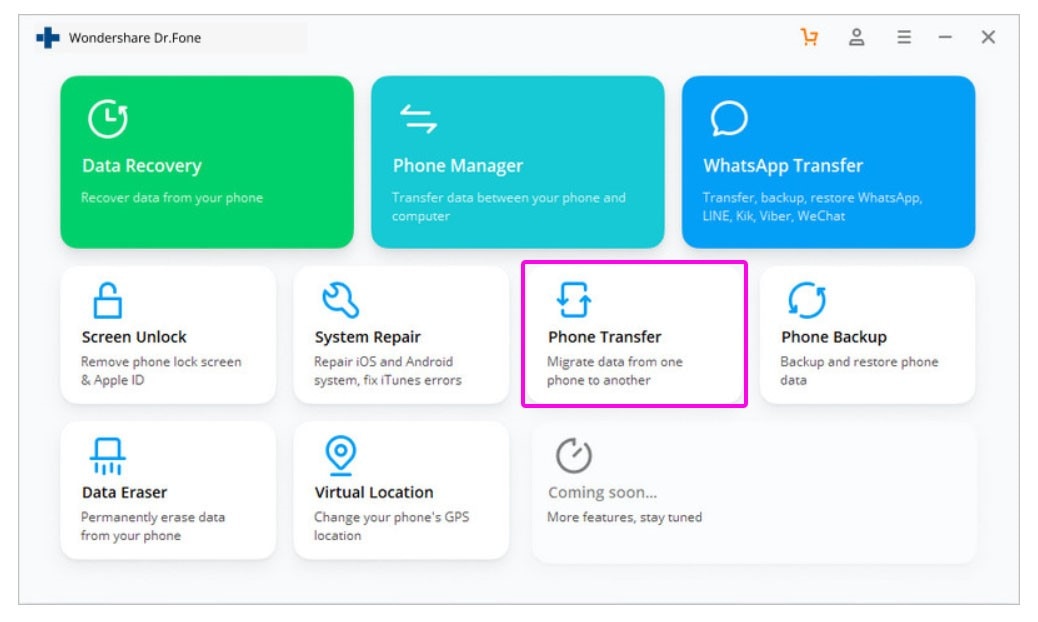
‘Dr. Fone’을 처음 실행하시면 위와 같은 화면이 뜨게 됩니다. 여기서 ‘휴대폰 전송’을 클릭해 주세요.
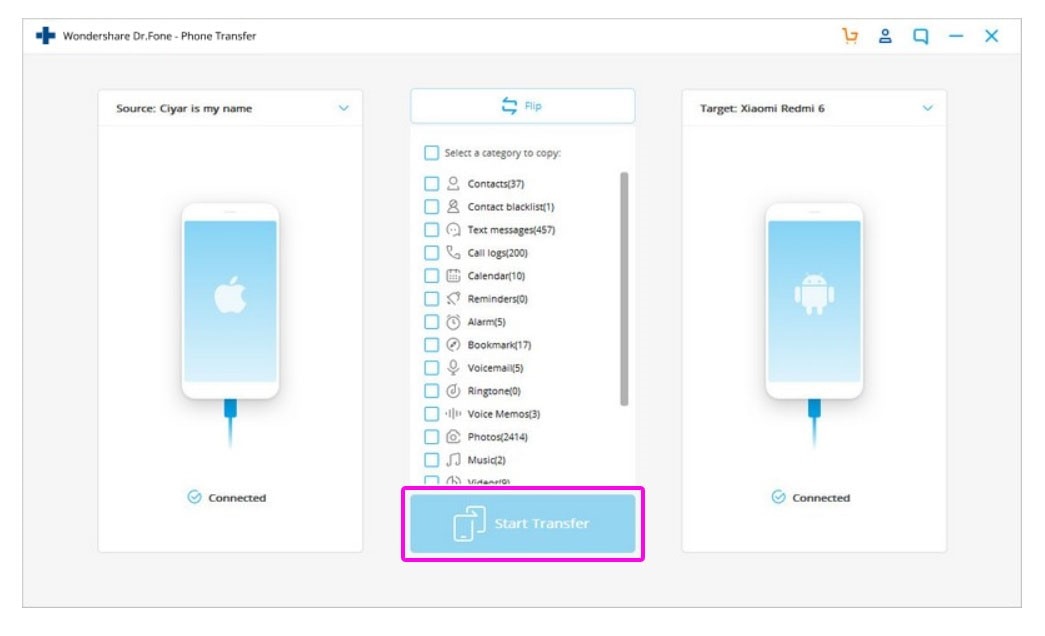
그런 다음 두 기기를 모두 연결해 주세요. 데이터는 왼쪽의 소스 장치인 아이폰으로부터 오른쪽의 대상 장치인 갤럭시로 데이터 이동이 되는데요. 상단의 뒤집는 아이콘을 선택해 주면 반대로도 적용이 가능합니다.
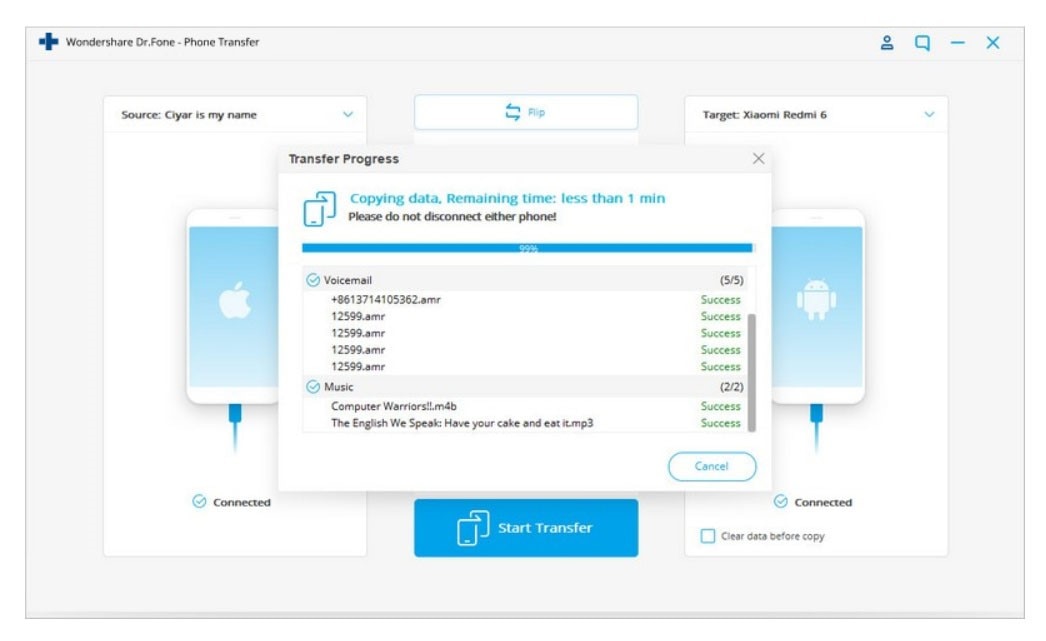
데이터 이동을 하고자 하는 파일들을 선택한 후에 ‘전송 시작’버튼을 클릭해 주세요. 데이터 이동이 완료될 때까지 장치를 해제하지 마세요.
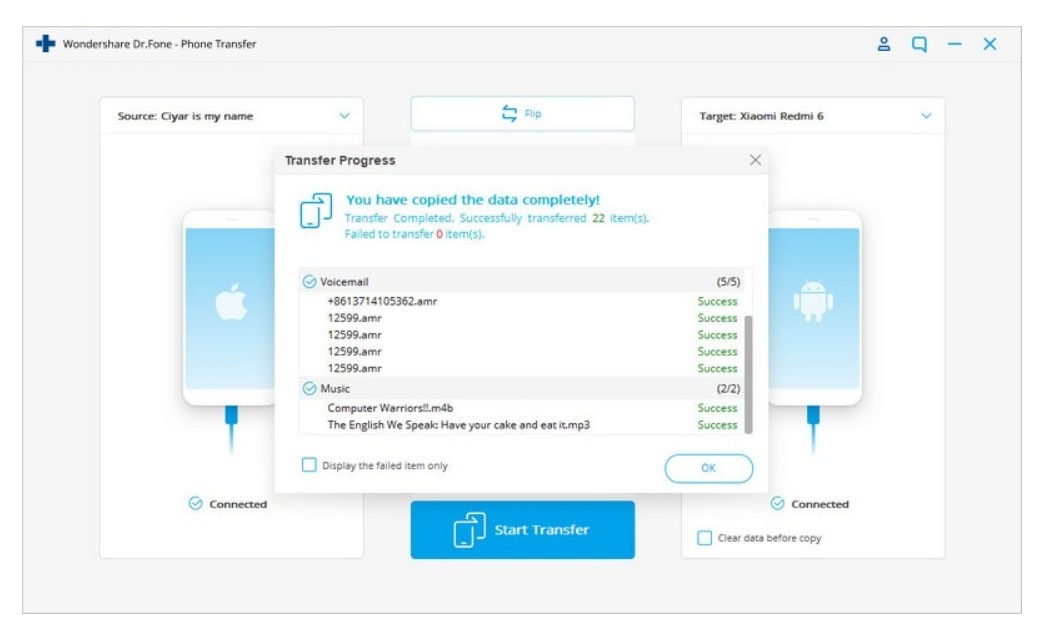
데이터의 용량의 따라 소요시간은 상이하지만 대게 몇 분 안에 아이폰에서 갤럭시로의 데이터 이동이 완료됩니다.
PART2. ‘Dr. Fone’으로 ‘iTunes’백업을 안드로이드로 복원하기
‘Dr.Fone - 휴대폰 관리자 (iOS)’ 프로그램을 사용하면 아이폰 데이터 백업 체제인 ‘iTunes’백업 데이터를 안드로이드로 복원이 가능합니다. 아이폰 유저 시라면 ‘iTunes’에 데이터를 백업하는 방법을 아실 것이라 가정하고, ‘iTunes’백업을 갤럭시에 복원하는 방법을 보여드리겠습니다. Dr. Fone’를 실행해 주세요.
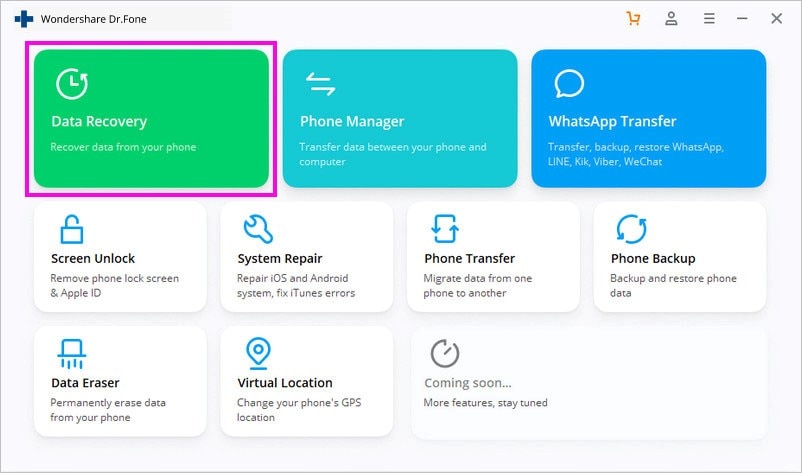
‘Dr. Fone’을 실행하여 ‘휴대폰 백업’ 버튼을 눌러 주신 후, 케이블을 이용하여 안드로이드 장치인 갤럭시를 컴퓨터에 연결해 주세요.
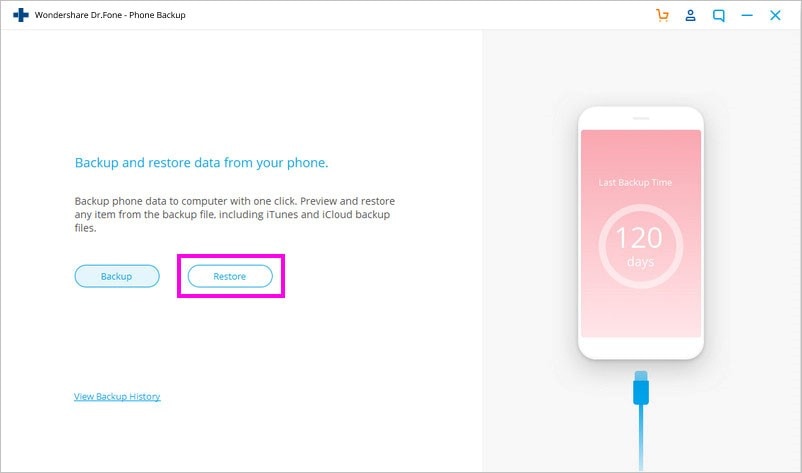
그럼 ‘Dr. Fone’에서 갤럭시를 감지하게 됩니다. 여기서 ‘복원’ 버튼을 눌러 주세요.
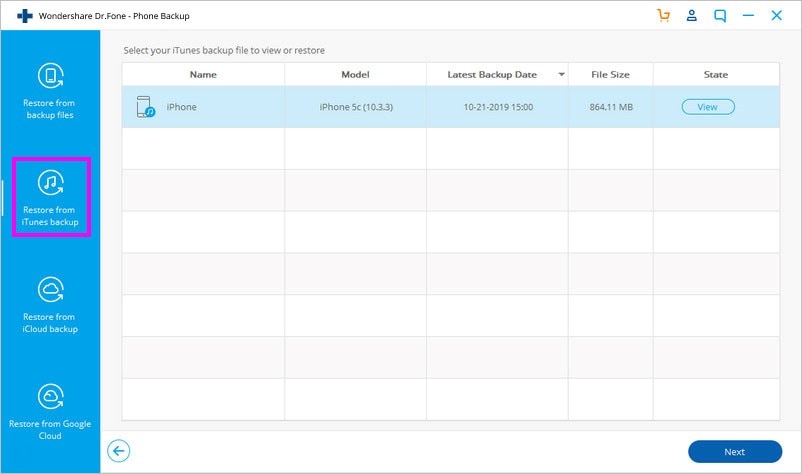
‘복원’버튼을 누르시면, ‘Dr. Fone’은 컴퓨터에서 ‘iTunes’백업 파일 위치를 감지하여 위와 같이 나열합니다.
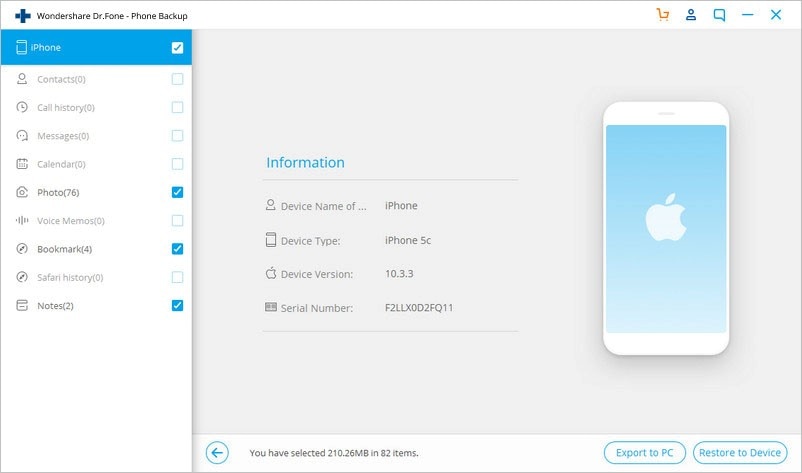
‘iTunes’백업 파일 중 하나를 선택하여, ‘보기’를 클릭해 주세요. 그럼 위와 같이 ‘iTunes’백업 파일의 모든 세부정보를 데이터 유형별로 읽고 표시해 줍니다. 필요한 데이터만 선별적으로 선택하시는 것을 추천합니다.
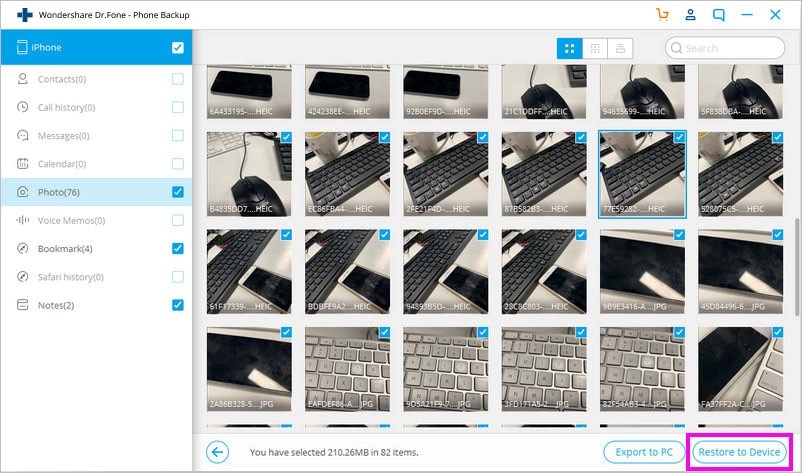
아이폰에서 갤럭시 사진 이동이 목적이라면 위의 표시된 사진 데이터들을 미리 확인하여 선별적으로 사진 이동을 할 수 있기 때문에, 데이터 용량 관리에 유리합니다.
데이터 선별 작업을 마치셨다면, 위의 ‘기기로 복원’버튼을 클릭하여 복원을 진행하시면 됩니다.

Dr.Fone - 휴대폰 전송
한번의 클릭으로 휴대폰간 데이터 전송
- 쉽고 빠르며 안전합니다.
- 운영 체제가 다른 장치 (예 : iOS에서 Android로)간에 데이터를 이동합니다.
- 최신 iOS를 실행하는 iOS 장치 지원

- 사진, 문자 메시지, 연락처, 메모 및 기타 여러 파일 형식을 전송합니다.
- 8000 개 이상의 Android 기기를 지원합니다. iPhone, iPad 및 iPod의 모든 모델에서 작동합니다.
정리
‘Dr.Fone - 휴대폰 관리자 (iOS)’ 프로그램으로 휴대폰 기기들을 직접 연결하거나 ‘iTunes’백업 파일을 안드로이드에 복원하여, 아이폰에서 갤럭시 사진 이동하는 방법에 대하여 알아봤습니다. ‘Dr. Fone’ 은 IOS와 안드로이드 모두의 체제에서 호환성이 뛰어난 프로그램이기 때문에 다른 기종 간의 데이터 이동에 제약이 없다고 볼 수 있습니다. 이러한 데이터 이동 및 백업&복원 기능 말고도 핸드폰의 유지 보수에 굉장히 유용한 기능들을 다양하게 제공하고 있으니 꼭 한번 사용해 보시길 추천합니다.





















suri
staff Editor